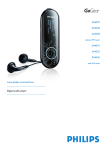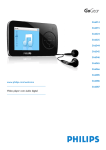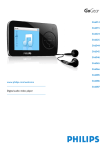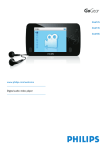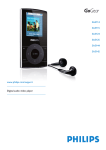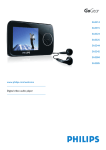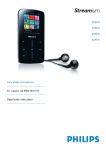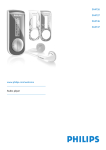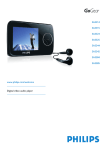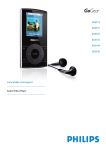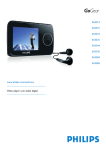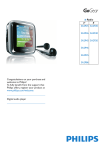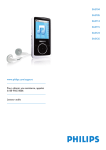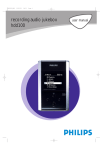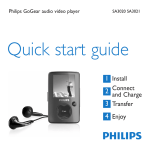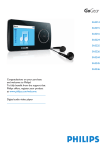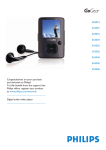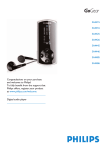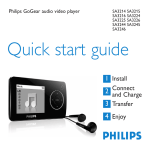Download Philips GoGear SA4345 User's Manual
Transcript
SA4310 SA4320 SA4340 sem sintonizador FM SA4315 SA4325 SA4345 com sintonizador FM Parabéns pela sua compra e bemvindo à Philips! Para beneficiar de todo o suporte que a Philips oferece, registre o seu produto em www.philips.com/welcome Áudio player Precisa de ajuda? Por favor visite www.philips.com/welcome onde você pode acessar materiais como manual do usuário, últimas atualizações e respostas e perguntas freqüentes. ii Conteúdo 1 Informações importantes de segurança 3 2 O seu novo leitor 7 2.1 2.2 3 3.1 3.2 3.3 3.4 3.4.1 3.4.2 3.4 3.6 3.6.1 3.6.2 3.6.3 4 4.1 4.1.1 4.1.2 4.1.3 4.1.4 4.2 4.2.1 4.2.2 4.2.3 4.2.4 4.3 4.3.1 4.3.2 4.3.3 4.3.4 4.3.5 4.3.6 Conteúdo da caixa Registar o seu produto Como começar Descrição geral dos controlos e ligações Menu principal Instalar Ligar e carregar Carregar o leitor Indicador do nível de bateria Transferir Aproveitar Ligar e desligar Navegar no menu Barra de bloqueio 7 7 8 8 9 9 10 10 10 11 11 11 11 11 Organização e transferência de músicas com o Windows Media Player 11 12 Sobre o Windows Media Player 11 Antes de instalar o Windows Media Player (opcional) Instalando o Windows Media Player 11 Revertendo para a versão anterior do Windows Media Player Mais sobre a reversão para a versão anterior do Windows Media Player Transferência de músicas 12 12 13 16 17 17 Adicionar ficheiros de músicas à biblioteca do Windows Media Player 18 Alternar entre a biblioteca de músicas no Windows Media Player e o leitor 19 Converta músicas de um CD 20 Comprar música online 22 Sincronia do conteúdo do seu Windows Media com o seu aparelho 23 Configurar o seu aparelho Alterar entre Sincronia Manual e Automática Selecione e Priorize as Sincronias Automaticamente Selecione arquivos e listas de reprodução para Sincronia Manual Sincronia aleatória manual de itens no seu aparelho Copiar arquivos do seu aparelho para o seu computador 23 24 24 26 28 29 1 Conteúdo 4.4 Gerenciar os seus arquivos e listas de reprodução com o Windows Media Player 29 4.4.1 4.4.2 Procura de músicas através do Windows Media Player Excluir arquivos e listas de reprodução da Biblioteca do Windows Media Player Excluir arquivos e listas de reprodução do meu computador Editar informações de música através do Windows Media Player. Formate o seu aparelho com o Windows Media Player 4.4.3 4.4.4 4.4.5 5 5.1 5.1.1 5.1.2 5.1.3 5.1.4 5.2 5.2.1 5.2.2 5.3 5.3.1 5.3.2 5.3.3 5.3.4 5.4 5.5 5.6 6 6.1 * 2 Funcionamento detalhado Modo de música Controlo Funções de reprodução Vista de pasta Equalizadores Rádio 29 29 30 31 32 33 33 33 34 34 35 36 Sintonização automática 36 Reproduzir uma estação de rádio pré-programada e sintonizar uma estação 37 Gravações Fazer gravações Reproduzir gravações Enviar as gravações para o computador Apagar gravações 37 37 38 38 38 Efeitos de iluminação 38 Definições 39 Utilizar o leitor para armazenar e transportar ficheiros de dados 40 Actualizar o leitor 41 Verificar manualmente se o seu firmware está atualizado 41 8 Perguntas mais frequentes 42 7 Dados técnicos 44 9 Glossário 46 A Rádio FM apenas está disponível nalgumas versões regionais. 1 Informações importantes de segurança Manutenção geral Para evitar danos ou mau funcionamento: • Não exponha a calor excessivo causado por equipamento de aquecimento ou por exposição directa ao sol. • Não deixe o aparelho cair nem deixe cair objectos no aparelho. • Não permita que o leitor seja mergulhado em água. Não exponha a tomada dos auriculares ou o compartimento da bateria à água, pois isso pode danificar seriamente o aparelho. • Não utilize nenhuns agentes de limpeza que contenham álcool, amoníaco, benzina, ou abrasivos uma vez que estes podem danificar a unidade. • Telemóveis ligados nas proximidades podem causar interferência. • Faça cópias de segurança dos seus ficheiros. Certifique-se de que guarda os ficheiros originais que transferiu para o aparelho. A Philips não é responsável por qualquer perda de conteúdo se o aparelho for danificado ou não for legível. • Faça a gestão (transfira, elimine, etc.) dos seus ficheiros apenas através do software de música incluído para evitar problemas! Acerca do funcionamento e das temperaturas ambientes • Utilize o produto num local onde a temperatura esteja sempre entre os 0 e 35º C (32 a 95º F). • Guarde o produto num local onde a temperatura esteja sempre entre os -20 e os 45º C (-4 a 113º F). • A duração da bateria pode diminuir em condições de temperaturas baixas. Acessórios / peças de reposição Visite www.philips.com/support ou entre em contato com o Serviço de Assistência ao Consumidor (o número de telefone pode ser encontrado na primeira página deste manual) para pedir peças / acessórios. Audição segura Ouvindo com um volume moderado. • Usar fones de ouvido com volume alto pode danificar a sua audição. Este produto pode reproduzir sons com alcances de decibéis que podem causar perda de audição em uma pessoa normal, mesmo em exposições por menos de um minuto. Os maiores alcances de decibéis são oferecidos para aqueles que já tem problemas de perda de audição. • O som pode confundir a sua percepção. Após um período de tempo o seu “nível de conforto” se adapta ao alto volume de som. Portanto, após ouvir por tempo prolongado, o que soa “normal” pode na verdade ser alto e perigoso para a audição. Para proteger contra isso, configure o seu volume para um nível seguro antes de você se adaptar. 3 Para estabelecer um nível seguro de volume: • Configure o controle de volume com um ajuste baixo. • Aumente devagar o volume de som até que você se sinta confortável e de modo que não haja distorção. Audição por períodos prolongados: • Exposição prolongada, mesmo em “níveis seguros”, também pode causar perda de audição. • Tenha certeza de usar o seu equipamento de modo razoável e faça pausas freqüentes e adequadas. Observe as seguintes orientações ao usar os seus fones de ouvido. • Ouça com volume razoável e por períodos razoáveis de tempo. • Tenha cuidado para não ajustar o volume enquanto a sua audição se adapta. • Não aumente o volume para um nível muito alto impedindo que você ouça o que há ao redor. • Você deve ter cuidado ou descontinuar o uso temporariamente no caso de situações perigosas. • Não use fones de ouvido ao operar um veículo motorizado, bicicleta, skate, etc.; isso pode ser perigoso no trânsito e é ilegal em várias áreas. Importante (para modelos fornecidos com fone de ouvido): A Philips garante que seus aparelhos de áudio estão de acordo com a força máxima de som como determinado pelos órgãos controladores relevantes apenas para o modelo original de fones de ouvido fornecidos. No caso da necessidade de troca, nós recomendamos que entre em contato com o distribuidor para pedir um modelo idêntico ao original, fornecido pela Philips. Informação de direitos autorais Todos as outras marcas e nomes de produtos são marcas registradas de suas respectivas empresas e organizações. A duplicação não autorizada de qualquer gravação da Internet ou de CDs de áudio é uma violação das leis de direitos autorais e dos tratados internacionais. Fazer cópias não autorizadas de material protegido contra cópia, incluindo programas, arquivos, transmissões e gravações de som, pode ser uma violação de direitos autorais e constitui ofensa criminal. O equipamento não deve ser usado com este intuito. Este produto está protegido pelos direitos de propriedade intelectual da Microsoft Corporation. A utilização ou distribuição desta tecnologia fora do âmbito deste produto é proibida sem uma licença concedida pela Microsoft ou subsidiária autorizada da Microsoft. Os fornecedores de conteúdos utilizam a tecnologia de gestão digital de direitos relativamente ao Windows Media instalado neste aparelho (adiante designada por “WMDRM”), com vista a proteger a integridade do seu conteúdo (adiante designado por “Conteúdo Seguro”), para que a sua propriedade intelectual, incluindo direitos de autor, relativa a esse conteúdo não seja indevidamente apropriada. Este aparelho utiliza o software WM-DRM para reproduzir o Conteúdo Seguro (adiante designado por “Software WM4 DRM”). Se a segurança do Software WM-DRM deste aparelho tiver sido comprometida, a Microsoft poderá anular (por sua iniciativa ou a pedido dos proprietários do Conteúdo Seguro (adiante designados por “Proprietários do Conteúdo Seguro”) o direito de o Software WM-DRM adquirir novas licenças para copiar, apresentar e/ou reproduzir o Conteúdo Seguro. A anulação poderá também afectar a capacidade do aparelho transferir, armazenar, copiar, apresentar e/ou reproduzir o Conteúdo Seguro que tiver sido armazenado anteriormente no referido aparelho. A anulação não altera a capacidade do Software WM-DRM reproduzir o conteúdo não protegido. Sempre que se transfere uma licença de Conteúdo Seguro da Internet ou de um PC, é enviada para o aparelho uma lista de Softwares WM-DRM anulados. Em conjunto com essa licença, a Microsoft poderá transferir listas de anulação para o aparelho, por conta dos Proprietários do Conteúdo Seguro, o que poderá impossibilitar o aparelho de copiar, apresentar e/ou reproduzir o Conteúdo Seguro. No caso de anulação, a Philips tentará disponibilizar actualizações do software para recuperar parcial ou totalmente a capacidade do aparelho transferir, armazenar, aceder, copiar, apresentar e/ou reproduzir o Conteúdo Seguro. Contudo, a capacidade de realizar as referidas actualizações não depende exclusivamente da Philips. A Philips não garante, após a anulação, a disponibilidade de actualizações do referido software. Se as actualizações não estiverem disponíveis, o aparelho não terá a capacidade de transferir, armazenar, copiar, apresentar e/ou reproduzir o Conteúdo Seguro, até mesmo o Conteúdo Seguro que tiver sido armazenado anteriormente no referido aparelho. Paralelamente, mesmo que essas actualizações do software estejam disponíveis, poderão não permitir que o aparelho transfira, armazene, copie, apresente e/ou reproduza o Conteúdo Seguro que tiver sido armazenado anteriormente no aparelho. Em certos casos, poderá conseguir transferir o conteúdo a partir do PC. Noutros casos, poderá ter de voltar a comprar o Conteúdo Seguro obtido anteriormente. Em síntese, a Microsoft, os Proprietários do Conteúdo Seguro e os distribuidores do Conteúdo Seguro poderão impedi-lo de aceder ou restringir o acesso ao Conteúdo Seguro. Poderão igualmente impedir que o aparelho transfira, armazene, copie, apresente e/ou reproduza o Conteúdo Seguro mesmo depois de o ter pago e obtido. Para que as entidades referidas anteriormente recusem, suspendam ou, de outro modo, restrinjam o seu acesso ao Conteúdo Seguro ou impeçam que o aparelho transfira, armazene, aceda, copie, apresente e/ou reproduza o Conteúdo Seguro, não é necessário o seu consentimento nem o consentimento ou aprovação da Philips. A Philips não garante que conseguirá transferir, armazenar, aceder, copiar e/ou reproduzir o Conteúdo Seguro.” O Windows Media e o logo Windows são marcas registradas da Corporação Microsoft nos Estados Unidos e/ou outros países. 5 Registro de dados A Philips está empenhada em melhorar a qualidade dos seus produtos e em melhorar a experiência do cliente Philips. Para indicação do perfil de utilização deste dispositivo, este regista algumas informações/dados na respectiva área de memória não volátil. Estes dados são utilizados para identificar e detectar quaisquer falhas ou problemas que o utilizador possa encontrar enquanto trabalha com o dispositivo. Por exemplo, os dados guardados serão a duração da reprodução no modo de música, a duração da reprodução no modo de sintonização, quantas vezes a bateria esteve fraca, etc. Os dados guardados não revelam o conteúdo ou o suporte utilizado no dispositivo ou a origem das transferências. Os dados guardados no dispositivo são obtidos e utilizados APENAS se o utilizador devolver o dispositivo ao centro de assistência da Philips, e APENAS para simplificar a prevenção e a detecção de erros. Os dados guardados serão disponibilizados ao utilizador mediante primeiro pedido. Eliminação do seu antigo produto O seu produto foi concebido e fabricado com materiais e componentes de alta qualidade, que podem ser reciclados e reutilizados. Quando este símbolo de um caixote de lixo com um círculo e um traço por cima constar num produto, significa que o produto está abrangido pela Directiva Europeia 2002/96/CE. Informe-se quanto ao sistema local de recolha diferenciada para produtos eléctricos e electrónicos. Proceda de acordo com as regulamentações locais e não elimine os seus antigos produtos juntamente com o lixo doméstico. A eliminação correcta do seu antigo produto evita potenciais consequências nocivas para o ambiente e para a saúde pública. Modificações Modificações não autorizadas pelo fabricante poderão anular a autoridade dos utilizadores para operar este dispositivo. Aviso para a União Européia Este aparelho está de acordo com os requisitos da Comunidade Europeia relativos à interferência de rádio. 6 2 O seu novo leitor O leitor que acabou de adquirir oferece o seguinte: • Reprodução de MP3 e WMA • Rádio FM* • Gravação de voz 2.1 Conteúdo da caixa O seu leitor inclui os acessórios seguintes: Leitor Philips GoGear audio video player Auriculares Cabo de extensão USB Fita de pescoço SA4310 SA4320 SA4340 without FM tuner SA4315 SA4325 SA4345 with FM tuner Quick start guide 1 Install 2 Connect and Charge 3 Transfer 4 Enjoy Guia de iniciação rápida CD-ROM com Windows Media Player 11, Gerenciador de Dispositivo Philips, Manual do usuário e Perguntas Freqüentes 2.2 Registar o seu produto Recomendamos que registe o seu produto para ter acesso a actualizações gratuitas. Registe o seu produto em www.philips.com/welcome para que possamos informá-lo assim que houver novas actualizações disponíveis. * A Rádio FM apenas está disponível nalgumas versões regionais. 7 3 Como começar 3.1 Descrição geral dos controlos e ligações A B C D E Prima e deslize a barra USB para a posição ilustrada na figura para deslizar o conector USB para fora. K J A - Vol + B p C Microfone D slider E RESET F Barra USB G H REC I MENU I H G Prima e deslize a barra USB para a posição ilustrada na figura para deslizar o conector USB para dentro. F Controlar o volume Tomada para auriculares Para gravações de voz Bloqueia todas as teclas excepto as teclas de volume Reiniciar Premir e fazer deslizar para USB Conector USB Iniciar ou parar gravação de voz Premir para aceder ao menu/voltar ao menu anterior J 1 2 3 4 K y/ 8 Voltar ao nível de menu anterior ou abandonar uma função Durante a reprodução de músicas/gravações, premir para ir para a música/gravação anterior ou premir e manter premida para rebobinar Avançar ao nível de menu seguinte ou seleccionar uma função Durante a reprodução de músicas/gravações, premir para ir para a música/gravação seguinte ou premir e manter premida para avançar rapidamente Percorrer a lista para cima Percorrer a lista para baixo 2; Ligar / desligar e reproduzir / pausa, confirmar uma configuração de menu 3.2 Menu principal Menu Música Rádio A gravar A gravar Definições Para Reproduzir as suas faixas de música digital Ouvir rádio FM Criar ou ouvir gravações Criar ou ouvir gravações Personalizar as definições do seu leitor 3.3 Instalar Importante Certifique-se de que instala o software incluído no CD fornecido para a transferência de músicas e vídeos. Requerimentos do sistema: • • • • • • • • Windows XP (SP2) ou Vista Processador Pentium III 800MHz ou superior 256MB RAM Espaço em HD de 200MB Conexão com a Internet (preferível) Microsoft Internet Explorer 6.0 ou superior Drive de CD-ROM Porta USB Importante Você precisa do Windows XP Service Pack 2 para instalar e executar este software. Caso você não tenha estes instalados no seu PC, você precisará instalar o Service Pack. Por favor, faça a instalação e então continue com o resto da instalação do seu software para conectar o seu dispositivo. Isto é essencial para garantir o funcionamento adequado do seu dispositivo quando conectado ao PC. 1 Insira o CD fornecido com o seu produto dentro do drive de CD-ROM do seu PC. 2 Siga as instruções apresentadas no ecrã para concluir a instalação do Windows media Player 11 e Gestor de Dispositivo Philips. 3 Se o programa de instalação não iniciar automaticamente, procure o conteúdo do CD através do Windows Explorer e execute o programa fazendo duplo clique no ficheiro com a extensão .exe. Perdeu o seu CD? Não se preocupe, você pode fazer o download do conteúdo do CD a partir de www.philips.com/support. * A Rádio FM apenas está disponível nalgumas versões regionais. 9 3.4 Ligar e carregar 3.4.1 Carregar o leitor 1 O seu leitor tem uma bateria recarregável USB integrada. Para carregar o leitor, prima e faça deslizar o conector USB para fora. Ligue o leitor directamente à porta USB do seu computador. > Será apresentado um ecrã da ligação USB logo que ligue o leitor. 2 Carregue o leitor durante 4 horas** ou até o ícone de bateria * parar de piscar. Baterias recarregáveis possuem um número limitado de ciclos de recarga e eventualmente precisam ser trocadas. O tempo de bateria e número de ciclos de recarga varia devido ao uso e configurações. 3.4.2 Indicador do nível de bateria Os níveis de força aproximados da sua bateria são indicados como a seguir: Bateria carregada Bateria 2/3 carregada Bateria carregada pela metade Bateria fraca Bateria vazia Nota O leitor está totalmente carregado quando a animação de carga pára e é apresentado . O seu leitor totalmente carregado permitir-lhe-á até 10 segundos de reprodução de música. 10 3.4 Transferir Pode transferir música para o leitor utilizando o Windows Media Player. Consulte mais detalhes na secção Organizar e transferir músicas com o Windows Media Player 11 neste manual do utilizador. 3.6 Aproveitar 3.6.1 Ligar e desligar Para ligar, pressione 2; até que a tela de boas-vindas da Philips apareça. Para desligar, pressione 2; até que nada seja exibido na tela. Sugestão O leitor desliga-se automaticamente se estiver inactivo e sem reprodução de músicas nem vídeo durante 3 minutos. 3.6.2 Navegar no menu O leitor possui um sistema de navegação intuitivo nos menus para o orientar através das diferentes definições e operações. Utilize 1, 2, 3 e 4 para percorrer os menus. Prima 2; para confirmar a sua selecção. Para Voltar ao menu anterior Voltar ao menu principal Navegar através dos menus Percorrer uma lista Superscroll™ Seleccionar uma opção Confirmar a selecção Proceda do seguinte modo Prima 1 ou MENU Prima e mantenha premido MENU Prima 1 ou 2 Prima 3 ou 4 Prima e mantenha premido 3 ou 4 Prima 2 Prima 2; 3.6.3 Barra de bloqueio O leitor possui um interruptor de bloqueio para evitar qualquer operação acidental. Ao fazer deslizar a barra de bloqueio para a posição com a unidade ligada, aparece no ecrã e todas as teclas de função são desactivadas excepto - VOL + que permite regular o volume. Faça deslizar o interruptor de bloqueio para a posição de desbloqueio e os botões funcionam normalmente. 11 4 Organização e transferência de músicas com o Windows Media Player 11 4.1 Sobre o Windows Media Player 11 O seu aparelho irá funcionar com o Windows Media Player 10, mas nós sugerimos que você use o Windows Media Player 11 para uma experiência melhor, tanto no computador quanto no seu aparelho. O Windows Media Player 11 é um programa de reprodução e gravação tudo em um que lhe permite reproduzir CDs, ripar faixas de CDs para o seu disco rígido, transferir ficheiros de multimédia para o leitor, etc. Este capítulo descreve os passos que tem de seguir para definir e transferir músicas com sucesso para o leitor. Para mais informações, consulte a Ajuda do Windows Media Player no computador ou visite www.microsoft.com/windows/windowsmedia/player/faq/default.mspx Importante Certifique-se de que instalou o software do Windows Media Player 11 incluído no CD fornecido para a transferência de músicas. Você deve estar conectado como administrador ou membro do grupo de administradores para executar o procedimento a seguir. Para maiores informações, visite www.microsoft.com 4.1.1 Antes de instalar o Windows Media Player (opcional) Caso seja necessário, antes de instalar o Windows Media Player 11, siga para a Atualização do Windows e instale qualquer atualização de alta prioridade que esteja disponível no seu computador. Execute os passos a seguir se você desejar salvar informação de mídia e classificações para o seu arquivo de mídia, assim como fazer o backup de dados existentes: 1 No Windows Media Player 10 clique em Ferramentas, e então em Opções. 2 Clique na etiqueta Biblioteca, selecione Manter minhas classificações como globais nos arquivos de mídia. > As classificações dos usuários para as suas músicas serão salvas nos seus arquivos de mídia ao invés do seu arquivo de banco de dados da biblioteca (isto pode levar alguns minutos). 3 Clique em Ferramentas, então clique em Processar informação de mídia agora. > Isto garante a sua classificação (e qualquer alteração que você tenha feito em outra informação de mídia) seja salva nos seus arquivos de mídia imediatamente. 4 Selecione Iniciar > Todos os programas > Acessórios > Ferramentas de Sistema > Backup para fazer o backup dos seus dados existentes. 12 4.1.2 Instalando o Windows Media Player 11 1 Insira o CD no drive de CD-ROM do seu computador. Observação Se o programa de instalação não iniciar automaticamente, navegue pelo conteúdo do CD com o Windows Explorer e execute o programa clicando duas vezes no arquivo com terminação .exe. 2 Siga as instruções na tela para concluir a instalação do Windows Media Player 11 Observação Se a seguinte caixa de diálogo aparecer durante a instalação, leia o texto antes de continuar com a instalação: 3 Clique Validar para continuar. 13 4 Clique Eu Aceito para continuar. 5 Selecione EXPRESSO e clique em Concluir. 14 Observação A sua biblioteca de mídia está migrando atualmente para o Windows Media Player 11. Isto pode levar alguns minutos dependendo do tamanho da sua biblioteca de mídia atual. 6 Clique nas caixas para selecionar os tipos de arquivos que você deseja executar no Windows Media Player por padrão ou clique em Selecionar tudo e então clique em Concluir. 15 7 Clique nas caixas para selecionar as suas opções de privacidade e então clique em Próximo para concluir as configurações necessárias. 4.1.3 Revertendo para a versão anterior do Windows Media Player Se você encontrar algum problema com o Windows Media Player 11, você pode simplesmente reverter para a versão anterior do seu computador. 1 Desconecte o seu aparelho do seu computador. 2 Selecione Iniciar, e então clique em Painel de Controle. 3 No Painel de Controle selecione Adicionar ou Remover Programas. 4 Selecione o Windows Media Player 11, e então clique em Remover. > Uma caixa de diálogo aparece. 5 Clique em OK. 6 Quando o processo de reversão for concluído (isto pode levar alguns minutos), clique em Reiniciar. 7 Selecione Iniciar, e então clique no Painel de Controle. 8 No Painel de Controle selecione Adicionar ou Remover Programas. 9 Selecione o Windows Media Player 11 Runtime, e então clique em Remover. > Uma caixa de diálogo aparece. 10 Clique em OK. > Uma segunda caixa de diálogo aparece. 11 Clique em OK. 16 12 Quando o processo de reversão for concluído (isto pode levar alguns minutos), clique em Reiniciar. 13 Selecione Iniciar, e então clique no Painel de Controle. 14 No Painel de Controle selecione Adicionar ou Remover Programas. 15 Selecione Microsoft User-Mode Driver Framework Feature Pack 1.0, e então clique em Remover. 16 Siga as instruções que aparecem no Assistente de Remoção de Atualização de Software. 17 Se a caixa de diálogo Wudf01000 aparecer, clique em Sim para continuar. Quando o processo de remoção de software for concluído (isto pode levar alguns minutos), clique em Concluir. 4.1.4 Mais sobre a reversão para a versão anterior do Windows Media Player Se você reverter para uma versão anterior do Windows Media Player, e o seu aparelho não for detectado pelo Windows ou pelo Windows Media Player, execute os seguintes procedimentos: 1 Ligue o seu aparelho e conecte-o ao seu computador usando o cabo USB fornecido. 2 Clique com o botão da direita em Meu Computador, e então clique em Gerenciar. 3 No painel esquerdo, clique em Gerenciador de Dispositivo. 4 No painel direito, clique no sinal “+” ao lado de Dispositivos Portáteis. 5 Clique com o botão da direita em GoGear SA43xx, e então clique em Desinstalar. 6 Na caixa de diálogo, clique em OK para desinstalar o aparelho. 7 Desconecte o seu aparelho do seu computador, tenha certeza que ele está ligado e então o conecte no seu computador novamente. > O Windows irá detectar o seu dispositivo automaticamente e irá instalar novamente dentro de um ou dois minutos, então GoGear SA43xx irá aparecer na seção Dispositivos Portáteis no Gerenciador de Dispositivo. 4.2 Transferência de músicas Poderá visualizar e gerir os seus ficheiros de músicas utilizando o Windows Media Player. Importante Recomendamos que utilize sempre o Windows Media Player para transferir músicas para o seu leitor. 17 4.2.1 Adicionar ficheiros de músicas à biblioteca do Windows Media Player Por predefinição, o Windows Media Player carrega automaticamente todos os ficheiros de músicas armazenados nas pastas A Minha música à biblioteca. Se adicionar novos ficheiros a estas pastas, serão também automaticamente adicionados à biblioteca. Adicionar ficheiros de músicas armazenados noutro local no seu computador ou rede de computadores 1 Selecione Iniciar > Todos os programas > Windows Media Player para executar o programa Windows Media Player 2 Clique na seta abaixo da etiqueta Biblioteca e selecione Adicionar à biblioteca... > A caixa de diálogo Adicionar à biblioteca aparece. 3 Clique em <<Opções Avançadas para expandir a caixa de diálogo. 18 4 Clique em Adicionar... > A caixa de diálogo Adicionar Pasta aparece. 5 Seleccione uma pasta onde tenha guardado os ficheiros de músicas e clique em OK. 6 Retorne para a caixa de diálogo Adicionar à biblioteca e clique em OK. > O Windows Media Player irá começar a analisar a pasta e adicionará os ficheiros de músicas disponíveis à biblioteca. 7 Clique em Fechar quando terminar. Dica O Windows Media Player é configurado para ignorar arquivos de áudio que forem menores que 100KB. Para incluir arquivos menores do que 100KB, você pode alterar as configurações padrões dentro da caixa de diálogo Adicionar à biblioteca. 4.2.2 Alternar entre a biblioteca de músicas no Windows Media Player e o leitor Para alternar entre a biblioteca de músicas, basta clicar na seta no canto superior esquerdo do Windows Media Player e seleccionar a categoria que pretende visualizar. 19 4.2.3 Converta músicas de um CD Se você deseja transferir música de um CD para o seu aparelho, você precisa criar uma cópia digital da música no seu computador primeiramente. Isto é chamado de Rip (conversão). 1 Inicie o Windows Media Player. 2 Clique na seta abaixo da etiqueta Rip e selecione Formato para escolher o formato desejado. 3 Clique na seta abaixo da etiqueta Rip e selecione Bit Rate para escolher a Bit rate desejada. Dica Uma bit rate maior produz um som com qualidade melhor, mas o tamanho do arquivo será maior. O formato recomendado do seu Aparelho é MP3 128Kbps ou WMA 64Kbps. 20 4 Insira o CD de Áudio no seu drive do computador. > Todas as faixas do CD são listadas. Por padrão, o Windows Media Player irá começar a converter todas as músicas do CD. Para modificar esta opção, clique na seta abaixo de Rip e selecione Rip CD automaticamente quando inserido > Nunca Importante Tenha certeza de estar conectado na Internet antes de começar a conversão para que o Windows Media Player possa fazer o download das informações do álbum e faixas de um banco de dados de música online. Se o seu computador não estiver conectado a Internet, você terá que inserir as informações do álbum e das faixas manualmente. Como o Windows Media Player nem sempre identifica as músicas corretas no CD e o bando de dados online nem sempre possui a informação correta (especialmente novos álbuns ou álbuns de artistas menos conhecidos), você pode precisar editar manualmente ou inserir a informação do álbum e das faixas. Consulte Editar informações de música através do Windows Media Player. 21 5 Selecione as músicas que você deseja converter clicando nas caixas de escolha. 6 Clique em Iniciar Rip. > As faixas selecionadas serão convertidas e adicionadas à biblioteca do Windows Media Player. 4.2.4 Comprar música online Se você deseja comprar música online, você precisa selecionar uma loja de música. 1 Inicie o Windows Media Player. 2 Clique na seta abaixo da etiqueta Guia de Mídia e selecione Procurar todas as Lojas Online. 3 Escolha uma loja e siga as instruções da tela. 22 Observação Dependendo onde você está e do idioma usado, a lista de lojas pode ser diferente da exibida neste. > Após comprar uma música ou um álbum, ele irá aparecer na biblioteca do Windows Media Player. 4.3 Sincronia do conteúdo do seu Windows Media com o seu aparelho É possível sincronizar músicas com o seu leitor através do Windows Media Player. Basta ligar o seu leitor ao computador utilizando o cabo USB fornecido, configurar a sincronização, e poderá sincronizar a biblioteca de multimédia com o leitor. Quando você conectar o seu aparelho no computador pela primeira vez, o Windows Media Player seleciona automaticamente o método de sincronia (automático ou manual) que funciona melhor para o seu aparelho. Automático: Caso o seu aparelho tenha espaço de armazenamento suficiente (pelo menos 4GB de espaço livre) e toda a biblioteca de mídia for menor, toda a sua biblioteca será copiada automaticamente para o seu aparelho assim que ele for conectado ao seu computador. Manual: Se toda a sua biblioteca for maior do que o espaço do seu aparelho, então você deve selecionar manualmente os arquivos ou listas de reprodução que deseja transferir para o seu aparelho. 4.3.1 Configurar o seu aparelho 1 Inicie o Windows Media Player. 2 Ligue o seu aparelho e conecte-o ao seu computador usando o cabo USB fornecido. > Caso necessário, selecione a opção para fazer a sincronia do dispositivo usando o Windows Media Player. 3 Se o Windows Media Player selecionar sincronia automática do seu dispositivo, clique em Concluir. > Toda a sua biblioteca será sincronizada para o seu aparelho. Posteriormente, toda vez que você conectar o seu aparelho no seu computador, o seu aparelho irá fazer a sincronia automaticamente. Você também pode selecionar e priorizar as sincronias automaticamente (consulte Selecionar e Priorizar Sincronias Automaticamente). 4 Se o Windows Media Player selecionar sincronia manual do seu dispositivo, clique em Concluir. > Você precisa clicar na etiqueta Sincronia e selecionar os arquivos e listas de reprodução que você deseja fazer a sincronia manualmente. (Consulte 4.3.4 Selecionar arquivos e listas de reprodução para Sincronia Manual). Importante Não desconecte o seu aparelho enquanto a transferência estiver em progresso. Caso você desconecte o seu aparelho, a transferência não será concluída e o Windows pode não reconhecer o seu aparelho depois disso. Para corrigir o problema, execute os passos 1-7 em 4.1.4 Mais sobre a reversão para a versão anterior do Windows Media Player. 23 4.3.2 Alterar entre Sincronia Manual e Automática Após o seu aparelho ser configurado pela primeira vez, dependendo da sua preferência, você pode alterar entre sincronia automática e manual. 1 Clique na seta abaixo da etiqueta Sincronia, selecione Philips GoGear SA43xx > Configurar Sincronia. 2 Selecione ou limpe a caixa Fazer Sincronia do Dispositivo Automaticamente. 4.3.3 Selecione e Priorize as Sincronias Automaticamente Se o Windows Media Player selecionou fazer a sincronia do seu dispositivo automaticamente, você pode escolher não fazer de toda sua biblioteca de mídia. Você pode escolher quais deseja fazer sincronia em uma lista pessoal ou criar uma nova lista pessoal. Estas listas de reprodução selecionadas irão então fazer a sincronia no seu aparelho toda vez que ele for conectado no seu computador. 1 Clique na seta abaixo da etiqueta Sincronia, selecione Philips GoGear SA43xx > Configurar Sincronia. > A caixa de diálogo Configuração de Dispositivo aparece. 2 No painel de Listas de Reprodução Disponíveis, selecione as listas de reprodução existentes que você deseja fazer sincronia e então clique em Adicionar. 24 3 Para criar uma lista pessoal, clique em Nova Lista pessoal Auto e siga os passos na tela para especificar critérios para os arquivos na lista pessoal auto (para detalhes em como criar uma lista pessoal auto, consulte 4.4.2 Criar uma Lista pessoal Auto). 4 Para remover uma lista pessoal, clique nela na lista Listas de reprodução, e então clique em Remover. 5 No painel Lista pessoal para sincronia, selecione e clique na seta Prioridade para organizar a ordem que você deseja fazer a sincronia. > Se o seu aparelho estiver cheio antes da sincronia ser concluída, então os arquivos e listas de reprodução que forem inferiores em prioridade na lista não serão parte da sincronia. Dica Se o seu aparelho tem capacidade de armazenamento limitada, ou se a sua biblioteca de mídia estiver muito grande e for maior do que o espaço do seu aparelho, você pode aleatoriamente escolher arquivos na lista pessoal que você selecionou para sincronia. Para fazer isso, selecione a caixa Sincronia aleatória. Depois disso, toda vez que você conectar o seu aparelho no computador, os arquivos do seu aparelho são removidos e um novo grupo de arquivos (a partir do painel Listas de reprodução para sincronia) for adicionado ao dispositivo. 25 4.3.4 Selecione arquivos e listas de reprodução para Sincronia Manual Se você fizer a sincronia manualmente, deve criar uma lista de arquivos e listas de reprodução que você deseja fazer sincronia. Você também pode aleatoriamente escolher os arquivos da lista pessoal para fazer a sincronia para o seu aparelho. 1 Inicie o Windows Media Player. 2 Ligue o seu aparelho e conecte-o ao seu computador usando o cabo USB fornecido. 3 Clique na etiqueta Sincronia. 4 Arraste os arquivos e listas de reprodução que você deseja fazer a sincronia no painel de Conteúdos na Lista Sincronia. Você também pode clicar com o botão da direita no arquivo ou na lista pessoal e selecionar Adicionar na "Lista Sincronia". Dica Para alterar entre a biblioteca de músicas e fotos, simplesmente clique na seta no canto superior esquerdo do Windows Media Player e selecione a categoria que você deseja visualizar. 5 No painel da Lista Sincronia, verifique se os itens selecionados para sincronia cabem no seu aparelho. Caso necessário, remova os itens da lista. 26 6 Para remover os itens, clique com o botão da direita no item do painel da Lista Sincronia, e então selecione Remover da Lista. 7 Clique no botão Iniciar Sincronia para transferir os itens da Lista Sincronia para o seu aparelho. > O progresso é exibido no canto inferior direito do Windows Media Player. Dica Se a faixa que você está tentando fazer sincronia é um arquivo protegido, você deve atualizar os componentes de segurança no seu computador. Quando isto acontece, reproduza a faixa no Windows Media Player e quando necessário, siga os passos na tela para atualizar os componentes de segurança. Após atualizar os componentes de segurança, faça a sincronia do arquivo novamente para o seu aparelho. 8 Se você deseja parar a transferência, clique em Parar Sincronia. Dica Para selecionar múltiplos arquivos, clique em um arquivo, então pressione e segure a tecla CTRL no seu teclado e clique nos outros arquivos que você deseja selecionar. Para selecionar arquivos consecutivos, clique no primeiro arquivo e então pressione e segure a tecla SHIFT no seu teclado e clique nos outros arquivos que você deseja selecionar. Para selecionar todos os arquivos, clique em qualquer arquivo para selecioná-lo, então pressione e segure a tecla CTRL + A no teclado do seu computador. 27 4.3.5 Sincronia aleatória manual de itens no seu aparelho A função de Sincronia Aleatória no Windows Media Player consegue detectar a quantidade de espaço no seu aparelho e carrega-o com uma amostra aleatória dos arquivos. 1 Inicie o Windows Media Player. 2 Ligue o seu aparelho e conecte-o ao seu computador usando o cabo USB fornecido. 3 Clique na seta abaixo da etiqueta Sincronia, selecione “Philips GoGear SA43xx Aleatório”. 4 Quando necessário, clique no botão Sim para iniciar a sincronia. Caso não seja necessário, a sincronia começa imediatamente. > O progresso é exibido no canto inferior direito do Windows Media Player. 5 Para parar a Sincronia, clique na seta abaixo da etiqueta Sincronia e selecione Parar Sincronia para o "Philips GoGear SA43xx". 28 4.3.6 Copiar arquivos do seu aparelho para o seu computador O seu aparelho suporta sincronia reversa, que permite a cópia de arquivos do seu aparelho para o seu computador através do Windows Media Player. 1 Inicie o Windows Media Player. 2 Ligue o seu aparelho e conecte-o ao seu computador usando o cabo USB fornecido. 3 Clique em Philips GoGear SA43xx no painel de navegação esquerdo. > Você pode navegar pelo conteúdo do seu aparelho de vários modos, como Adicionados recentemente, Artistas,Álbum, Músicas, etc. O conteúdo do seu aparelho será instalado no painel de Conteúdos. Dica Para alterar entre a biblioteca de músicas e fotos no seu aparelho, simplesmente clique na seta no canto superior esquerdo do Windows Media Player e selecione a categoria que você deseja visualizar. 4 Navegue para o arquivo ou lista pessoal que você deseja copiar do seu aparelho para o seu computador. 5 Clique com o botão da direita no arquivo ou lista pessoal e selecione Copiar do Dispositivo. 4.4 Gerenciar os seus arquivos e listas de reprodução com o Windows Media Player 4.4.1 Procura de músicas através do Windows Media Player 1 Clique na etiqueta Biblioteca. 2 Para procurar arquivos de música, clique na seta no canto superior esquerdo do Windows Media Player e selecione Música. Para procurar por arquivos de fotos, selecione Fotos. 3 Digite algumas palavras-chave do arquivo, como título da música, artista, etc na caixa de procura. > Os resultados da sua procura aparecem no painel Conteúdo enquanto você digita, e são atualizadas quando você inserir novas letras na sua procura. 4 Continue inserindo palavras-chave para aperfeiçoar o resultado da sua procura. 4.4.2 Excluir arquivos e listas de reprodução da Biblioteca do Windows Media Player 1 Clique na etiqueta Biblioteca. 2 Para excluir arquivos de música, clique na seta no canto superior esquerdo do Windows Media Player e selecione Música. Para excluir arquivos de fotos, selecione Fotos. 29 3 Navegue até o arquivo ou lista pessoal que você deseja excluir. 4 Clique com o botão da direita no arquivo ou lista pessoal e selecione Excluir. 5 Selecione Excluir apenas da biblioteca ou Excluir da biblioteca e do meu computador e clique em OK. 4.4.3 Excluir arquivos e listas de reprodução do meu computador Você também pode usar o Windows Media Player para gerenciar os arquivos armazenados no seu aparelho. Quando você conectar o seu aparelho no computador, o conteúdo do seu aparelho será exibido no Windows Media Player. Você também pode excluir arquivos ou listas de reprodução assim como você faz com arquivos exibidos no Windows Media Player. 1 Clique em Philips GoGear SA43xx no painel de navegação esquerdo. > Você pode navegar pelo conteúdo do seu aparelho de vários modos, como em Adicionados recentemente, Artistas, Álbum, Músicas, etc. O conteúdo do seu aparelho será instalado no painel de Conteúdos. 2 Para excluir arquivos de música, clique na seta no canto superior esquerdo do Windows Media Player e selecione Música. Para excluir arquivos de fotos, selecione Fotos. 3 Navegue até o arquivo ou lista pessoal que você deseja excluir. 4 Clique com o botão da direita no arquivo ou lista pessoal e selecione Excluir. 5 Clique em OK. 30 4.4.4 Editar informações de música através do Windows Media Player. 1 Clique na etiqueta Biblioteca. 2 Navegue para a música que você deseja editar. 3 Clique com o botão da direita na música e selecione Editor de Tag Avançado no menu. > A caixa de diálogo do Editor de Tag Avançado aparece. 4 Selecione a etiqueta adequada e insira ou edite a informação. 5 Clique em OK para salvar as alterações. 31 4.4.5 Formate o seu aparelho com o Windows Media Player Você pode reformatar o disco rígido do aparelho e excluir todos os dados. 1 Inicie o Windows Media Player. 2 Ligue o seu aparelho e conecte-o ao seu computador usando o cabo USB fornecido. 3 Clique na seta abaixo da etiqueta Sincronia, selecione Philips GoGear SA43xx > Formatar. 32 5 Funcionamento detalhado 5.1 Modo de música (também aplicável à reprodução de gravações) 5.1.1 Controlo Durante a reprodução de música, pode fazer o seguinte: Para Proceda do seguinte modo Reproduzir/interromper a reprodução de músicas Prima 2; Avançar para a música seguinte Prima 2 Voltar à música anterior Prima 1 Avançar rápido Prima e mantenha a tecla 2 premida Rebobinar rápido Prima e mantenha a tecla 1 premida Voltar a navegar através dos menus Prima a tecla MENU Aumentar o volume Prima VOL + Diminuir o volume Prima VOL 1 1 A partir do menu principal, seleccione para aceder ao modo de música. Pode procurar a partir das seguintes opções de música: Todas as músicas Faixas listadas alfabeticamente Artistas Artistas listados alfabeticamente Álbuns listados alfabeticamente Álbuns Álbuns listados alfabeticamente Faixas listadas por ordem de álbum 2 Prima 3 ou 4 para percorrer a lista. 3 Prima 2 para seleccionar ou prima 1 para voltar ao nível anterior. 4 Prima 2; para reproduzir a sua selecção. Sugestão Superplay™ permite-lhe reproduzir as músicas ou álbuns seleccionados imediatamente em qualquer ponto, premindo 2; na selecção. 33 5.1.2 Funções de reprodução Modos de reprodução Pode configurar o seu leitor para reproduzir aleatoriamente ou repetidamente as músicas. 1 Prima MENU, e seleccione , seguido de Modo de reprodução. 2 Prima 1 / 2 para percorrer os diferentes modos de reprodução (Desligar, Repetir 1, Repetir tudo, Todas aleatórias e Repetir e reprodução aleatória). 3 Prima 2; para confirmar a sua selecção. Ícones Desligado Repetir 1 Repetir tudo Todas aleatórias Repetir e reprodução aleatória Significado Reprodução normal Reproduzir repetidamente uma música Reproduzir repetidamente todas as músicas Reproduzir aleatória e repetidamente todas as músicas Reproduzir aleatória e repetidamente todas as músicas Nota Os modos de reprodução não se encontram disponíveis durante a reprodução de gravações. 5.1.3 Vista de pasta A Vista de pasta apresenta as suas músicas e gravações por ordem alfabética. No menu de raiz, seleccione para aceder à vista de pasta. A Vista de pasta apresenta as suas músicas de acordo com a forma como as dispõe em pastas quando as transfere, arrastando e largando. As pastas e faixas serão listadas por ordem alfabética. Operações básicas na vista de pasta Controlos a premir Passar à faixa/pasta seguinte Prima a tecla 3 Passar à faixa/pasta anterior Prima a tecla 4 Aceder a uma pasta Prima a tecla 2 Subir um nível de pasta Prima a tecla 1 Seleccionar um item Prima 2; 34 5.1.4 Equalizadores Pode definir o leitor para reproduzir músicas com diferentes EQ (equalizadores). 1 Prima MENU e seleccione , seguido de Equalizador. 2 Prima a tecla 3 ou 4 para seleccionar Rock, Pop, Jazz, Clássica, Hip Personalizado ou Desligar. 3 Prima 2; para confirmar a sua selecção. EQ personalizado A opção Personalizado do equalizador dispõe de 5 bandas ajustáveis: graves (B), baixo (L), médio (M), alto (H) e agudos (T). 1 Prima MENU e seleccione Equalizador > Personalizado. 2 Prima a tecla 1 ou 2 para seleccionar a sua banda. 3 Prima 3 uma vez ou mais para aumentar o nível de banda ou prima 4 uma vez ou mais para reduzir o nível de banda. 4 O equalizador personalizado recém definido poder ser imediatamente ouvido, caso esteja a reproduzir música. Sugestão O ecrã EQ personalizado fecha sempre que não se registar qualquer actividade durante 10 segundos. 35 5.2 Rádio No menu principal, seleccione para aceder ao modo de rádio. Ligar os auriculares Os auriculares fornecidos servem como antena de rádio. Certifique-se de que estão devidamente ligados para assegurar uma óptima recepção. 5.2.1 Sintonização automática 1 1 Seleccione Sintonização automática sob o menu Rádio . > O leitor irá procurar as estações com os sinais mais fortes e irá guardar automaticamente até 20 estações na memória pré-programada. A barra de progresso preenche-se da esquerda para a direita até serem encontradas 20 estações ou até atingir-se o fim do alcance de frequência. Sugestão Interrompa a sintonização automática, premindo qualquer tecla excepto a tecla de volume. * 36 A Rádio FM apenas está disponível nalgumas versões regionais. 5.2.2 Reproduzir uma estação de rádio pré-programada e sintonizar uma estação 1 No menu Rádio , seleccione Pré-programação. 2 Prima 3 ou 4 para navegar e seleccione as estações pré-programadas. 3 Depois de seleccionar uma estação pré-programada, prima brevemente 1 ou 2 para mudar para uma outra estação pré-programada. 4 Pode também sintonizar a frequência da estação pré-programada seleccionada, premindo demoradamente 3 ou 4. 5 Prima brevemente 3 ou 4 para avançar um passo de sintonização, prima demoradamente 3 ou 4 para localizar o sinal mais forte e próximo seguinte. 6 A barra de frequências indica a alteração na frequência. 7 Para confirmar e guardar o sinal, prima 2;. 5.3 Gravações O seu leitor permite-lhe fazer gravações de voz e reproduzi-las. 5.3.1 Fazer gravações 1 Prima e mantenha a tecla REC premida para iniciar a gravação de voz. > O seu leitor mostra o progresso da gravação. 2 Prima 1 para parar e guardar a gravação de voz. > O seu leitor mostra o progresso do processo de guardar. A sua gravação de voz será guardada no leitor. (Formato do nome do ficheiro: VOICEXXX.WAV onde XXX é o número da gravação que será automaticamente gerado.) Sugestão Pode interromper e retomar uma gravação a qualquer momento com a tecla 2;. 37 5.3.2 Reproduzir gravações Encontra as gravações que fizer no modo Gravações. 1 A partir do menu principal, seleccione para aceder ao modo de Gravações. O leitor irá reproduzir todas as suas gravações por ordem alfabética e irá iniciar com a última gravação efectuada. 2 Prima 2; para fazer uma pausa na reprodução da gravação. 3 Prima 1 ou 2 para reproduzir a gravação anterior ou seguinte. 4 Prima e mantenha a 1 ou 2 premida para avançar rapidamente ou rebobinar rapidamente a reprodução da gravação actual. 5.3.3 Enviar as gravações para o computador 1 Ligue o leitor ao computador. 2 Seleccione o leitor no Windows Explorer. > Encontrará uma pasta Voz. Esta pasta contém as gravações. 3 Copie e cole as gravações em qualquer localização desejada no computador. 5.3.4 Apagar gravações As gravações apenas podem ser apagadas no computador. 1 Ligue o leitor ao computador. 2 Seleccione o leitor no Windows Explorer. 3 Faça um duplo clique sobre a pasta Voz. 4 Seleccione os ficheiros que pretende apagar e prima Delete no teclado do seu computador. 5.4 Efeitos de iluminação O produto apresenta efeitos de iluminação especiais. Pode activar ou desactivar os efeitos nas definições do Dispositivo de efeitos de iluminação. Em Iluminação reprodução pode seleccionar Cintilação, Tremeluzir, Pulsação, ou Onda como definições para os efeitos de iluminação durante a reprodução. 38 5.5 Definições Poderá definir as preferências no seu leitor de modo a satisfazer as suas necessidades. 1 Prima MENU e seleccione . 2 Prima 2; para confirmar a sua selecção e prima a tecla 3 ou 4 para seleccionar outras opções. 3 Prima MENU para sair do ecrã de definições actual. Definições Modo de reprodução Configurações de som Idioma Luz de fundo Efeitos de iluminação Iluminação reprodução Protector de ecrã Definição de hora Opções Mais opções Descrição Desligado/ Repetir 1/ Repetir tudo/ Todas aleatórias/ Repetir e reprodução aleatória Escolha a opção do modo de reprodução para todas as músicas/apenas as seleccionadas. Desligar, Rock, Pop, Jazz, Clássica, Escolhe o melhor equalizador Personalizado para aquela música Inglês / Francês / Alemão / Espanhol / Escolha o idioma de exibição Português (Brasil) / Português (Portugal) / da tela. Norueguês / Finlandês / Húngaro / Italiano / Holandês / Sueco / Russo / Polonês / Chinês Simplificado / Chinês Tradicional / Japonês / Coreano Sempre ligado / 10 Sec. / 30 Sec. / 60 Sec. Escolhe o tempo de exibição da luz de fundo. Ligado / Desligado O produto apresenta efeitos de iluminação especiais quepodem ser seleccionados em Iluminação reprodução. Onda / Cintilação / Tremeluzir / Pulsação Pré-visualizar e seleccionar efeitos de iluminação reprodução. Activar esta definição em Efeitos de iluminação. Animação Seleccione a animação ou o relógio como protector de Relógio Vertical/Horizontal ecrã. Desligado Definir 12-hrs / 24-hrs Configura o formato de horas formato de do seu aparelho horário Definir hora Horas / Minutos Insere as horas, minutos e segundos para configurar o horário do seu aparelho. 39 Settings Sumário de informações Definições de fábrica Options More options Capacidade, Espaço Livre, Versão FW Restaurar as definições de fábrica Restaurar / Cancelar Description Exibe as informações do seu aparelho. Escolhe Restaurar para limpar as configurações atuais do aparelho e restaurar as configurações padrões de fábrica. 5.6 Utilizar o leitor para armazenar e transportar ficheiros de dados Pode utilizar o leitor para armazenar e transportar ficheiros de dados copiando esses ficheiros para o leitor através do Windows Explorer. 40 6 Actualizar o leitor O seu aparelho é controlado por um programa interno chamado firmware. Novas versões do firmware podem ter sido lançadas após você ter comprado o seu aparelho. Um programa de software chamado Gerenciador de Dispositivo Philips irá monitorar o estado do firmware do seu aparelho e notificar se uma nova versão está disponível. Você precisa de uma conexão com a Internet para isso. Instale o Gerenciador de Dispositivo Philips a partir do CD fornecido ou faça o download da última versão a partir de www.philips.com/support. Após a instalação do Gerenciador de Dispositivo Philips, toda vez que você conectar o seu aparelho no seu computador, o Gerenciador de Dispositivo Philips irá conectar automaticamente na Internet e verificar novas atualizações. 6.1 Verificar manualmente se o seu firmware está atualizado Tenha certeza que o aparelho está carregado por completo. 1 Conecte o seu aparelho no computador. 2 Execute o Gerenciador de Dispositivo Philips em Iniciar > Programas > Gerenciador de Dispositivo Philips. 3 4 5 3 Selecione o seu dispositivo. 4 Clique em Atualizar. > O Gerenciador de Dispositivo Philips irá verificar se um novo firmware está disponível na Internet e irá instalar no seu aparelho. 5 Quando aparecer Actualização concluída no ecrã, clique em OK e desligue o leitor. > Será apresentada a mensagem A actualizar firmware. O leitor reiniciar-se-á automaticamente depois do firmware ter sido totalmente actualizado. O leitor está pronto para ser novamente utilizado. 41 8 Perguntas mais frequentes Caso detecte problemas com o leitor, consulte os pontos indicados na secção que se segue. Consulte também as perguntas mais frequentes em www.philips.com/support para obter ajuda adicional e outras sugestões para a detecção e resolução de problemas. Contacte o seu representante ou centro de assistência se não for capaz de encontrar uma solução seguindo estas sugestões. Advertência Não deve em circunstância alguma tentar reparar o leitor por sua conta e risco; isso anulará a garantia. Importante Quando ligar pela primeira vez o dispositivo ao computador no modo de recuperação, irá aparecer um assistente de hardware para instalar o software. Seleccione Instalar o software automaticamente e clique em Seguinte, de seguida clique em Concluir para concluir a instalação. Durante a instalação, aparece uma mensagem indicando O Software que está a instalar para este hardware não passou o teste do Windows Logo, seleccione Continuar na mesma, esta instalação não afectará o seu computador. O meu leitor é lento ao arrancar. Depois de alterar o conteúdo do leitor, o tempo de arranque é mais demorado devido à recriação da biblioteca. O meu aparelho pula algumas músicas As músicas ignoradas podem estar protegidas. Você pode não ter direitos suficientes para reproduzir as músicas ignoradas no seu aparelho. Verifique os direitos da música com o seu fornecedor. O meu aparelho não está sendo reconhecido pelo Windows. Tenha certeza de estar usando o Windows XP (SP2 ou superior). Depois da transferência não há músicas no meu leitor. As músicas estão em formato MP3 ou WMA? Outros formatos não serão reproduzidos no leitor. O leitor não responde a qualquer pressão de teclas e, de seguida, bloqueia ou congela. Retire e volte a inserir a pilha. Não existe som. Certifique-se de que os auriculares estão totalmente inseridos na respectiva tomada. O leitor apresenta . Empurre a barra para LOCK para desbloquear a pressão nas teclas. 42 O meu leitor não liga ou está bloqueado. • A pilha poderá estar sem carga. Carregar o leitor • Poderá não ter premido e mantido a tecla 2; premida o tempo suficiente. Prima e mantenha a tecla 2; premida até visualizar o ecrã de boas-vindas Philips no visor. • Restaure o leitor (prima o botão de restauro com uma agulha ou objecto pontiagudo). Se nenhuma das acções acima resultar, poderá ter que utilizar o Gestor de Dispositivo para recuperar o leitor: 1 Certifique-se de que o leitor está desligado do PC e desactivado. 2 Inicie o Gestor de Dispositivo Philips a partir de Iniciar > Programas > Gestor de Dispositivo Philips > Gestor de Dispositivo Philips no seu computador e clique no separador Reparar. 3 Prima e mantenha 2; premida enquanto o leitor estiver a ligar ao computador. 4 Mantenha a tecla premida até que o Gestor de Dispositivo Philips reconheça o leitor e inicie o modo de recuperação. 5 Clique em Reparar e siga as instruções fornecidas pelo Gestor de Dispositivo. 6 Depois de o leitor ter sido reparado, desligue-o do computador e reinicie-o. O leitor não liga e parece danificado. Restaure o leitor (prima o botão de restauro com uma agulha ou objecto pontiagudo). Prima 2; e ligue o leitor. Caso esta solução não resulte: Prima e mantenha 2; premida ao mesmo tempo que liga o dispositivo ao computador. Inicie o Gestor de Dispositivo, o seu dispositivo será automaticamente recuperado. O leitor apresenta: "Problema no leitor! Ligar ao PC". Ligue o leitor ao computador, abra o Windows Explorer, abra O meu computador, seleccione o leitor, clique com o botão direito do rato e seleccione Formatar. Prima Iniciar para formatar o leitor. Advertência Todo o conteúdo será apagado. Faça cópias de segurança dos seus dados antes de formatar. O leitor apresenta . Ligue o seu leitor ao computador. Apague os ficheiros que não lhe interessam, retire a ficha em segurança e volte a gravar. Algumas músicas não aparecem nem são reproduzidas no leitor. • O ficheiro de áudio poderá estar danificado, tente reproduzir o ficheiro no computador. Se não for reproduzido, ripe novamente a música. • As músicas com taxas de bits superiores a 320 kbps não são suportadas pelo leitor. • As músicas não executadas podem estar protegidas. Você pode não ter direitos suficientes para executar as músicas no seu aparelho. Cheque os direitos da música com o fornecedor dela. 43 7 Dados técnicos Alimentação** • Fonte de energia: Bateria interna recarregável polímero de lítio • 4 horas carregamento total Dimensões 31,5 x 18 x 90,5mm Visor • Visor OLED branco, 64 x 128 pixels Som • Separação de canais >45dB • Definições do equalizador Rock / Jazz / Pop / Clássica / Personalizado / Desligar • Resposta em frequência 45-16000Hz • Relação sinal/ruído >85dB • Potência de saída (RMS): 2x3mW (16X) Reprodução áudio • Tempo de reprodução 15 horas* • Formato de compressão: MP3 (8-320 kbps e VBR; Frequência de amostragem: 8, 11.025, 16, 22,050, 24, 32, 44,1, 48 kHz), WMA (64-320 kbps; Frequência de amostragem: 8, 11.025, 16, 22,050, 24, 32, 44,1, 48 kHz) • Suporte de etiqueta ID3: Título da música e nome do artista Sintonia / Recepção / Transmissão • Banda de sintonia FM stereo* Suporte de armazenamento • Capacidade de memória integrada: NAND Flash+ de 1GB SA4312X NAND Flash+ de 2GB SA432X NAND Flash+ de 4GB SA434X 44 Conectividade • Auriculares de 3,5 mm, USB 2.0++ Transferência de música • Gestor de dispositivos Para restaurar e actualizar • Windows Media Player 11 Requerimentos do sistema • Windows® XP (SP2 ou superior) ou Vista • Processador Pentium III 800MHz ou superior • 256MB RAM • 200MB de espaço no disco rígido ou mais • Conexão com a Internet (preferível) • Microsoft Internet Explorer 6.0 ou superior • Drive de CD-ROM • Porta USB * A Rádio FM apenas está disponível nalgumas versões regionais. ** Baterias recarregáveis possuem um número limite de ciclos de recarga e eventualmente precisam ser trocadas. O tempo de bateria e número de ciclos de recarga varia devido ao uso e configurações. + 1 MB = 1 milhão de bytes; a capacidade de armazenamento disponível será inferior. 1 GB = mil milhões de bytes; a capacidade de armazenamento disponível será inferior. A capacidade total da memória poderá não estar disponível uma vez que será reservada parte da memória para o leitor. Capacidade baseada em 4 minutos por música e codificação WMA de 64 kbps. ++ A velocidade de transferência real pode variar dependendo do seu sistema operativo e configuração de software. 45 9 Glossário A Álbum Uma lista de coleção de músicas / imagens. G Gerenciamento de Direito Digital (DRM) Uma tecnologia que fornece um nível contínuo de proteção de conteúdo digital decodificando com uma chave criptográfica. Recipientes autorizados (ou usuários finais) devem adquirir licença para destravar e usar o conteúdo. M Menu principal O primeiro menu da estrutura da interface do usuário. MP3 Formato de compressão de áudio conhecido como MPEG-1 Áudio Layer 3. Músicas Uma faixa individual ou uma parte de um conteúdo de áudio. R Rip Copiar conteúdo de mídia digital de um CD de áudio. O conteúdo pode ser convertido em diferentes formatos durante o processo. S Sincronização Processo de manutenção dos arquivos de mídia digital em um dispositivo portátil com base em regras especificadas pelo usuário. Isto pode exigir a cópia de arquivos de mídia digital de um computador para um dispositivo, atualizando a informação no dispositivo ou excluindo arquivos do dispositivo. 46 SuperscrollTM Função da interface de navegação do usuário e marca registrada da Philips para melhorar a velocidade de navegação pela longa lista de conteúdo. T Título A maior unidade de conteúdo de mídia digital. Para CD, ele pode ser o nome do CD. W WAV Um formato de arquivo de mídia digital para armazenamento de som. Windows Media Áudio (WMA) Um arquivo de áudio no formato Windows Media. O conteúdo de áudio do arquivo é decodificado com um dos codecs do Windows Media Áudio. PHILIPS reserves the right to make design and specification changes for product improvement without prior notice. 47 abc Specifications are subject to change without notice. Trademarks are the property of Koninklijke Philips Electronics N.V. or their respective owners © 2007 Koninklijke Philips Electronics N.V. All rights reserved. www.philips.com Printed in China wk7345